

[ファイル]メニューから[保存]を選択します。
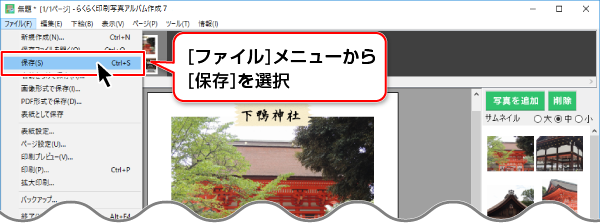
![]()
名前を付けて保存画面が表示されます。
①アルバム名を入力します。
②OKボタンをクリックします。
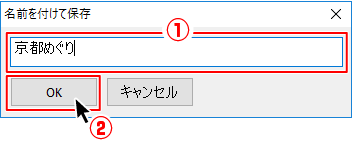
![]()
アルバムデータが保存され、メイン画面の上にアルバムの保存先とファイル名が表示されます。
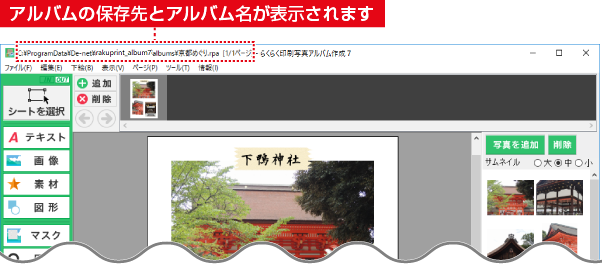
作成したアルバムの印刷プレビューを確認してから、印刷を行います。
[ファイル]メニューから、[印刷プレビュー]を選択します。
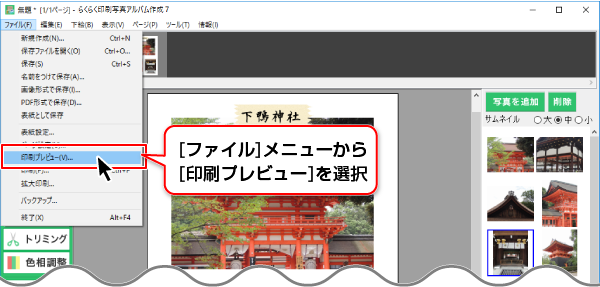
![]()
印刷プレビュー画面が表示されます。
①印刷プレビューを確認します。
②印刷...をクリックします。
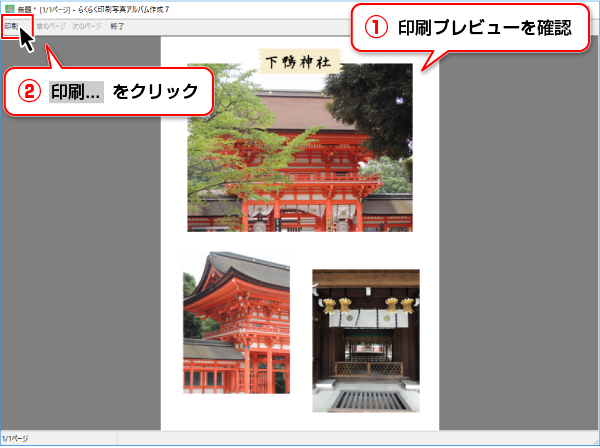
![]()
「プリンターの印刷画面で、用紙サイズ・印刷の向きを設定してください」と
メッセージが表示されます。OKボタンをクリックして印刷画面に進みます。

![]()
①使用するプリンターを選択します。
②詳細設定ボタンをクリックします。
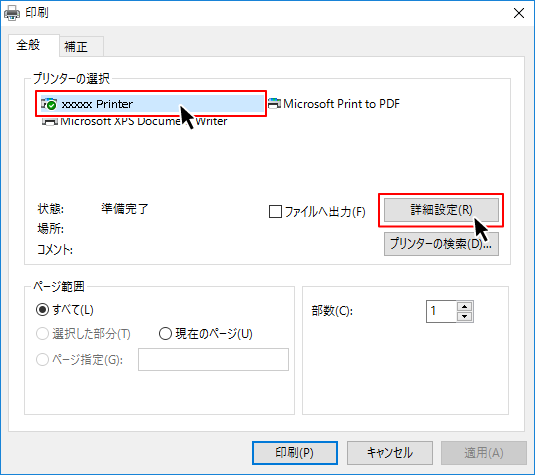
![]()
印刷設定画面が表示されます。(下図はサンプルです。お使いのパソコンによって画面は異なります。)
①印刷の向き(縦または横)を選択します。
②詳細設定ボタンをクリックして、用紙サイズの設定を行います。
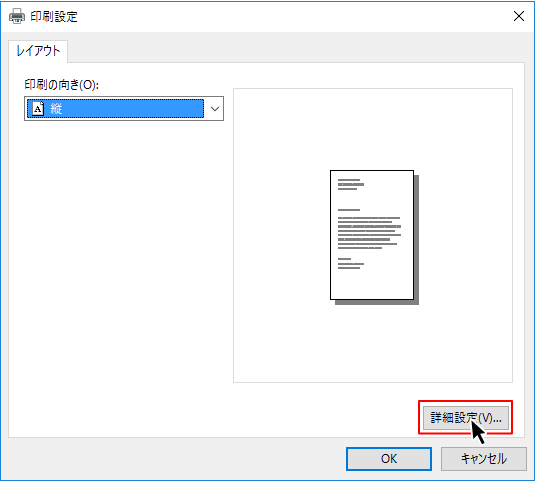
![]()
印刷するページ範囲や部数を設定しましたら、
印刷ボタンをクリックして印刷を実行します。
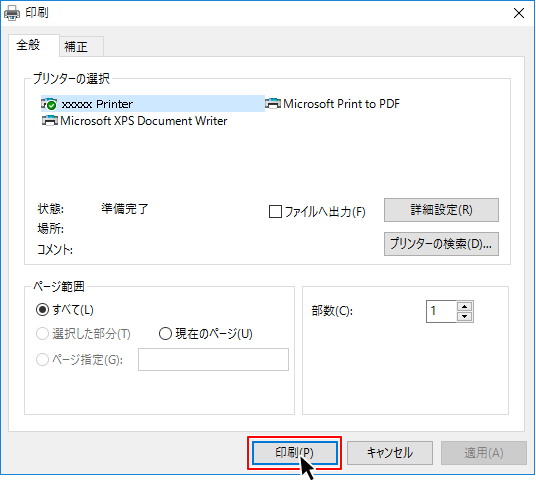
その他の機能説明や操作方法は以下をご覧ください。
[手順1~3(用紙設定/写真の読み込み・配置)] [手順4~5(素材の配置/文字の配置)] [手順6~7(保存/印刷)]
COPYRIGHT © DE-NET CORPORATION. ALL RIGHTS RESERVED.